Come velocizzare streaming
Ogni volta che tenti di guardare un video in streaming la connessione fa “i capricci”? La riproduzione del video viene interrotta continuamente dall’odioso buffering? Sappi che non sei il solo. Anzi, sono tantissime le persone che ogni settimana mi scrivono chiedendomi consigli su come velocizzare streaming, ma purtroppo è un argomento piuttosto spinoso da affrontare.
Le interruzioni dello streaming — devi sapere — possono dipendere da una marea di fattori diversi e trovare la vera causa del problema non è sempre semplice. Potrebbero esserci guasti sulla linea, problemi nella ricezione del segnale Wi-Fi, errori di configurazione, e l’elenco potrebbe andare avanti a lungo.
A questo punto, la cosa più saggia che possiamo fare è prenderci cinque minuti di tempo libero, analizzare insieme alcune delle possibili soluzioni al problema e provare a metterle in pratica. Purtroppo non ti posso assicurare che riuscirai a velocizzare lo streaming dei video in maniera considerevole — anche perché miracoli non se ne possono fare e se la tua connessione è lenta, non c’è impostazione o “trucchetto” che tenga — ma ci sono buone probabilità che tu riesca a ottenere dei risultati positivi. In bocca al lupo!
Indice
- Operazioni preliminari
- Come velocizzare lo streaming: servizi di rete fissa
- Come velocizzare lo streaming: rete cellulare
Operazioni preliminari
Prima ancora di effettuare qualsiasi operazione correttiva, ti consiglio di dare un’occhiata ai requisiti di rete necessari per la fruizione del servizio di streaming e di confrontarli con l’effettiva qualità della tua connessione. Così facendo, andrai a escludere possibili problemi derivanti da fattori sui quali, ahimè, non puoi intervenire in maniera diretta.
Verificare i requisiti del servizio
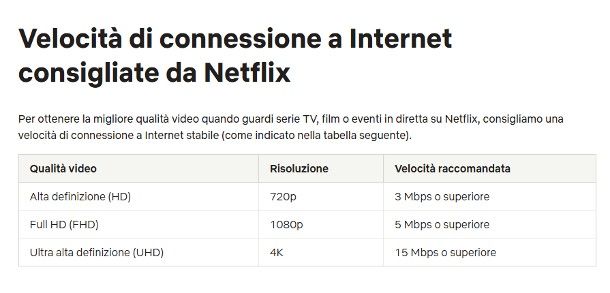
Quasi tutti i fornitori di servizi di streaming video includono, nelle loro pagine informative, informazioni relative alle velocità di rete richieste per poter godere dei contenuti nella miglior maniera possibile. Chiaramente, i requisiti cambiano, in base alla qualità che si intende ottenere: generalmente, sono richiesti 4-6 Mbps per i contenuti a definizione HD (720p), 5-20 Mbps per i contenuti in Full HD (1080p) e oltre 20 Mbps per i contenuti Ultra HD (4K).
Informazioni di questo tipo sono spesso disponibili, come accennato poc’anzi, nella sezione Informazioni/Aiuto presente sul sito Web del fornitore di servizi video; in alternativa, puoi consultare le mie guide su come funziona Netflix, come funziona Amazon Prime Video, come funziona NOW, come funziona Disney+ e come funziona Infinity+, nelle quali trovi chiare indicazioni al riguardo.
Effettuare un test della connessione
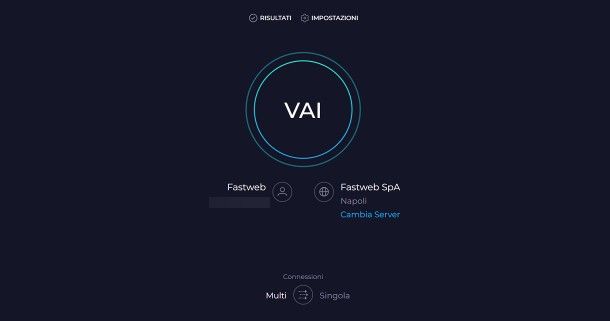
Per escludere possibili problemi derivanti da un malfunzionamento della rete, oppure da una copertura piuttosto scarsa nella tua zona, dovresti altresì effettuare un test di velocità della connessione, meglio se in condizioni ideali.
Nel dettaglio, al fine di ottenere risultati quanto più vicini possibile alle prestazioni reali offerte dalla rete, il test andrebbe eseguito in condizioni ideali, cioè usando un dispositivo collegato al router tramite cavo Ethernet e in assenza di altri device che compiono operazioni impegnative sulla Rete (ad es. download di aggiornamenti, riproduzione audio/video e così via).
Per quanto riguarda gli strumenti utilizzabili, a seconda delle tue esigenze, puoi servirti di un apposito servizio online, come quello offerto da Ookla, oppure di un’applicazione dedicata; a tal proposito, se non sai come eseguire uno speed test, prendi visione della mia guida specifica sull’argomento, nella quale ho avuto modo di darti tutte le indicazioni del caso.
Completata l’operazione di cui sopra, esamina i risultati ottenuti: se le velocità in download e in upload sono particolarmente basse, ti invito a contattare il tuo operatore di rete (sia esso TIM, Vodafone, WINDTRE, Fastweb, Iliad, Tiscali, Aruba o PosteMobile, tanto per farti qualche esempio), così verificare che non vi siano malfunzionamenti provvisori che incidono sulla qualità della linea.
Laddove ti venisse comunicato che non è possibile, in alcun modo, incrementare le prestazioni ottenibili, dovresti valutare un cambio gestore telefonico e optare per qualcuno che, nella tua zona, possa offrire una migliore copertura di rete.
Se i risultati dello speed test, invece, non dovessero destare particolari sospetti, prova a eseguire la medesima prova di connessione in condizioni reali, cioè usando lo stesso dispositivo al quale sei solito affidarti per lo streaming, con la medesima modalità di collegamento al router, nella stessa posizione in cui si trova di solito e lasciando operativi tutti gli altri device della rete.
Qualora l’esito fosse molto diverso — in negativo — rispetto a quello derivante dal test in condizioni reali, vuol dire che il tuo problema potrebbe trovare una soluzione concreta, applicando uno degli accorgimenti dei quali mi appresto a parlarti nelle battute successive di questo tutorial.
Come velocizzare lo streaming: servizi di rete fissa
Se i risultati dei precedenti test fossero indicativi di un problema di streaming derivante dalla tua specifica configurazione interna, e sei solito guardare i tuoi contenuti preferiti usando la rete fissa, prova a mettere in pratica i suggerimenti che trovi di seguito, per tentare di ottenere risultati migliori.
Cambiare tecnologia di connessione
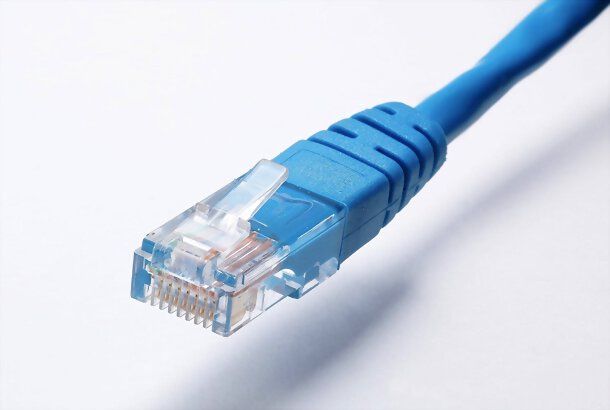
Molto spesso, le soluzioni più semplici sono anche quelle più efficaci. Nel caso del collegamento a Internet, per esempio, uno dei sistemi per velocizzare le operazioni che si svolgono in Rete — streaming incluso — consiste nello sfruttare una connessione tramite cavo Ethernet, in luogo di un collegamento Wi-Fi.
Le connessioni via cavo, infatti, abbattono tutte le potenziali interferenze e i problemi di segnale che si possono verificare con le reti senza fili, abbassando il ping e “spremendo” al massimo le prestazioni di download e upload.

Digoloan Cavo Ethernet Cat 8, Cavo Lan 1m 2m 3m 5m 10m 15m 20m 30m, Ca...

UGREEN Cavo Ethernet Cat 8 Cable Lan RJ45 40Gbps 2000MHz Nylon Alta Ve...

Cavo Ethernet Cat 8, Cavo Lan 1m 2m 3m 5m 10Metri 15Metri 20Metri 30Me...
Chiaramente, il cavo Ethernet deve essere di buona qualità (meglio se CAT6 o superiore) e di lunghezza adeguata per coprire la distanza tra gli apparecchi coinvolti; se hai qualche dubbio su cosa acquistare, prendi visione della mia guida dedicata ai migliori cavi Ethernet; se hai qualche competenza in materia di elettronica, potrebbe tornarti utile anche il mio tutorial su come cablare un cavo Ethernet, nel quale ti ho spiegato come creare da solo un cavo di rete incrociato.
Ancora, se stai leggendo questa guida per capire come velocizzare Netflix su PC/Mac o come fare la stessa cosa per altri servizi di streaming, ma il tuo computer è sprovvisto di porta LAN, puoi far fronte alla cosa acquistando un pratico hub o adattatore USB-Ethernet, da collegare a una delle porte USB libere sul computer.

Adattatore Hub Ethernet con 3 porte USB 3.0 e USB-C per Windows XP/Mac...

Adattatore USB Ethernet, 5 in 2 Adattatore USB-C a Ethernet RJ45 Gigab...

BENFEI Adattatore USB 3.0 a Ethernet, Adattatore USBC a RJ45 Gigabit L...
Dopo aver messo insieme il necessario, non ti resta che mettere fisicamente in comunicazione il computer, il televisore, la console o il box multimediale coinvolti, e attendere che la connessione venga stabilita in automatico: se necessiti di informazioni ancor più precise al riguardo, consulta senza esitare la mia guida su come collegare il computer al router tramite cavo, il mio approfondimento su come collegare la TV a Internet o i miei tutorial dedicati alla PlayStation 4, alla PlayStation 5 e alla Xbox di Microsoft.
Regolare il QoS
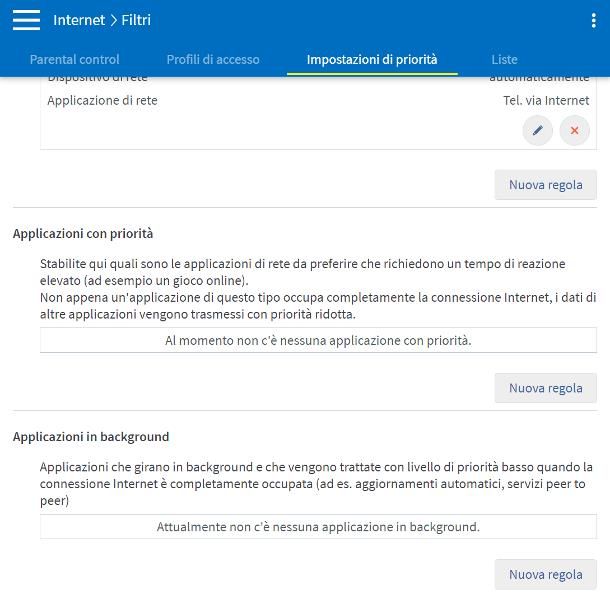
Prevalentemente sconosciuto ai più, il cosiddetto Quality-of-Service (o QoS) identifica una serie di tecnologie applicate a livello di rete, oppure a livello software, in grado di regolare la suddivisione della banda e delle prestazioni di rete tra tutti i dispositivi collegati all’apparecchio principale (in questo caso, il router).
Laddove la tua rete LAN o wireless fosse particolarmente ricca in termini di device connessi, puoi sfruttare il sistema del QoS per far sì che il computer, il televisore o la console dal quale sei solito eseguire lo streaming abbia più priorità di banda rispetto agli altri, anche soltanto in determinate ore del giorno, così da limitare l’interazione delle altre attività di rete nei confronti della riproduzione video.
In alternativa, puoi gestire il QoS effettuando l’operazione inversa, ossia andando a limitare la banda disponibile per determinati dispositivi notoriamente esosi in termini di risorse di rete, così da regalare preziose risorse agli altri accessori che eseguono lo streaming dei contenuti.
Il sistema QoS del router può essere gestito tramite l’area amministrativa dello stesso, solitamente accedendo a una sezione omonima o, talvolta, denominata Priorità; le eventuali limitazioni di banda lato software, invece, possono essere applicati con l’ausilio di appositi programmi o applicazioni. Ad ogni modo, se sei interessato ad approfondire l’argomento, leggi la mia guida su come limitare la banda Wi-Fi, valida anche per le connessioni tramite cavo LAN.
Modificare la posizione di antenne e dispositivi

Se non hai modo di usare il cavo Ethernet e sei costretto ad accontentarti della rete Wi-Fi, puoi provare a migliorare la situazione seguendo una strada tanto che può sembrare banale, ma alla quale spesso non si pensa: riposizionando i dispositivi.
In primo luogo, se il tuo router è dotato di antenne esterne, assicurati che queste non si tocchino né si incrocino e, se ne hai modo, posizionale come a voler formare una “L”; nel fare ciò, assicurati che nessuna delle antenne punti verso una finestra, uno specchio o qualsiasi altra superficie riflettente vicina, altrimenti rischi di ottenere l’effetto contrario.
Sempre di router parlando, se i cavi ti danno sufficiente spazio di manovra, cerca di posizionare l’apparecchio di rete su una superficie alta almeno un metro (puoi anche appenderlo alla stessa altezza), lontano da soffitto, pareti, oggetti metallici o altri dispositivi elettronici e, non da meno, ben alla larga da mobili o incavi aperti soltanto su una facciata.
Ad ogni modo, se vuoi qualche consiglio in più su come riposizionare le antenne o, in generale, su come captare meglio il segnale wireless, da’ un’occhiata alla guida tematica, disponibile sul mio sito.
Qualora poi il problema fosse la lontananza tra il router e dispositivo dal quale sei solito eseguire lo streaming, a meno che tu non abbia la possibilità di ridurre fisicamente la distanza, potresti optare per l’acquisto di un device ausiliario, per espandere la portata del segnale: di questo, però, ti parlerò tra non molto.
Modificare lo standard Wi-Fi

Altro aspetto sul quale potresti intervenire, se la tua esperienza di streaming si basa sulla connettività Wi-Fi, è lo standard di connessione in uso per la rete. A oggi, quasi tutti i router forniti dai provider di servizi Internet, così come quelli indipendenti da questi ultimi, sono dotati di connettività Wi-Fi dual band e in grado di trasmettere (e ricevere) segnale sia sulla banda di frequenza a 2.4 GHz, che su quella a 5 GHz.
Generalmente, i router compatibili con gli standard Wi-Fi 5, Wi-Fi 6 e Wi-Fi 7 sono preconfigurati per l’uso delle due bande in modalità mista: viene creata un’unica rete Wi-Fi, che opera su tutte le frequenze disponibili, e quella migliore viene selezionata ogni volta al volo, in base al dispositivo che la richiede.
Questo comportamento, però, può influire quando la distanza tra i device e il router è molto elevata, oppure quando ci si trova in un appartamento ricco di ostacoli: se è vero — come è vero — che le reti operanti sui 5 GHz offrono maggiori prestazioni in termini di scambio di dati, è pur vero che esse soffrono maggiormente la distanza e gli ostacoli.
Per questo motivo, se il dispositivo dal quale esegui lo streaming è relativamente lontano dal modem, puoi provare a separare la rete operante sui 2.4 GHz, avendo cura di scegliere un canale di comunicazione non congestionato, e usare quest’ultima per la riproduzione video: con un pizzico di fortuna, la situazione potrebbe migliorare visibilmente: trovi tutto spiegato nei tutorial linkati poc’anzi.
Espandere la portata del segnale

Se non sei riuscito a migliorare la qualità dello streaming tramite Wi-Fi mettendo in pratica gli accorgimenti appena elencati, ti consiglio di valutare l’acquisto di un apposito dispositivo pensato per espandere la portata del segnale del router.
A tal proposito, hai diverse strade da poter percorrere: puoi rivolgerti a un ripetitore Wi-Fi, una sorta di amplificatore wireless che, se posizionato in maniera strategica, “capta” il segnale wireless proveniente dal router e lo replica a sua volta, così da aumentare il range di copertura.

TP-Link Ripetitore WiFi RE330, amplificatore WiFi AC1200, estensore fi...

TP-Link RE700X Ripetitore WiFi 6 Dual-Band AX3000Mbps, WiFi Extender e...
In commercio, si trovano ripetitori Wi-Fi per tutte le esigenze e per tutte le tasche: il prezzo varia chiaramente in base alle caratteristiche e alle tecnologie alla base di ciascun dispositivo. Se stai pensando di adottare una soluzione di questo tipo, ti invito a prendere visione del mio approfondimento dedicato ai migliori ripetitori Wi-Fi, nella quale trovi tutto spiegato nel dettaglio.
Se poi l’appartamento da coprire è particolarmente vasto, oppure se vorresti adottare la connettività Ethernet anche su quei dispositivi lontani dal router, potresti ricorrere agli adattatori Powerline: essi consentono di trasmettere il segnale Internet proveniente dal router tramite la rete elettrica, sfruttando la tecnologia delle onde convogliate.

TP-Link TL-PA4010 Kit Powerline AV600Mbps, 1 Porta Ethernet, Plug & Pl...

TP-Link TL-WPA4220 KIT Powerline Kit AV600Mbps e Wi-Fi 300Mbps, Homepl...
I Powerline si vendono solitamente in coppia e funzionano quasi sempre alla stessa maniera: l’adattatore principale va collegato al router tramite Ethernet, e inserito poi nella presa di corrente; l’adattatore secondario, invece, va inserito in una presa posta nelle vicinanze del dispositivo o della zona da coprire e ampliare il segnale tramite connessione Ethernet, o rete Wi-Fi estesa (in base alle caratteristiche del Powerline scelto).
Per ottenere risultati ottimali, è indispensabile che l’impianto elettrico sia in buono stato, che le prese alle quali i Powerline sono collegati facciano capo allo stesso salvavita e che il quadro elettrico principale disti al più due piani dalla zona in cui risiede l’adattatore secondario. Per saperne di più, consulta il mio approfondimento su come funzionano gli adattatori Powerline e, se lo desideri, la mia guida all’acquisto dedicata a tale categoria di apparecchi.
Verificare l’uso delle VPN

Quando lo streaming si blocca o i video iniziano a caricarsi lentamente, la prima cosa che viene in mente è la connessione Internet. Tuttavia, non sempre il problema è dovuto alla rete o alla velocità del Wi-Fi: a volte la causa può essere una VPN attiva sul dispositivo. Le VPN, infatti, pur offrendo vantaggi in termini di privacy e sicurezza, instradano il traffico su server remoti, e questo può introdurre ritardi o limitare la larghezza di banda disponibile. Prima di intervenire su altri parametri, vale dunque la pena controllare se ne hai una in esecuzione senza accorgertene.
Su Windows, puoi verificarlo cliccando sull’icona della rete nella barra delle applicazioni e selezionando la voce Impostazioni di rete e Internet. Qui, nella sezione VPN, troverai l’elenco delle connessioni configurate e potrai vedere se una di esse risulta attiva. In alternativa, apri il Prompt dei comandi e digita ipconfig /all: se noti indirizzi IP o gateway appartenenti a un provider diverso dal tuo operatore, è possibile che una VPN stia gestendo parte del traffico.
Su macOS, la procedura è simile: entra in Impostazioni di Sistema, poi su VPN e controlla se compaiono connessioni attive. Alcune app di VPN, come NordVPN, mostrano inoltre lo stato della connessione direttamente nella barra dei menu: in quel caso, basta un clic sull’icona per capire se la VPN è in funzione e disattivarla temporaneamente.
Anche su smartphone è possibile fare un controllo molto rapido. Su Android, apri Impostazioni > Rete e Internet > VPN e verifica se c’è un servizio collegato. Su iPhone, vai in Impostazioni > Generali > VPN e gestione dispositivo e guarda se la voce VPN mostra la dicitura “Connesso”. Se sì, puoi toccarla e disabilitare la levetta per interrompere la connessione.
Dopo aver spento la VPN, riavvia l’app di streaming e prova di nuovo a riprodurre il video. Spesso noterai un miglioramento immediato nella velocità e nella qualità, poiché i dati non vengono più deviati verso server lontani. Se usi una VPN solo per motivi di sicurezza, potresti mantenerla attiva ma scegliere un server più vicino o utilizzare la funzione split tunneling, che consente di escludere i servizi di streaming dal traffico criptato. Alcune soluzioni, come Surfshark, offrono questa opzione per bilanciare privacy e prestazioni.
Altri suggerimenti utili

Se la velocità della tua connessione Internet risulta essere in linea con quella prevista dal contratto che hai sottoscritto con il tuo operatore, il segnale della rete wireless è buono e/o usi una connessione cablata, puoi provare a migliorare la situazione mettendo in pratica alcuni dei suggerimenti “comportamentali” che trovi elencati di seguito.
- Metti in pausa il video prima di avviarne la riproduzione: molto spesso, le interruzioni dello streaming sono dovute al fatto che i server su cui sono ospitati i video sono lenti, provvisoriamente o per via di precisi limiti. Per rendere questo problema meno fastidioso, prova a mettere il video in pausa per 5-10 minuti e poi a riprendere la riproduzione: così facendo, il tuo dispositivo guadagnerà un certo “vantaggio” sui tempi di caricamento del video e ti consentirà di guardarlo con un numero minore di interruzioni. O almeno si spera.
- Regola le impostazioni del player: a meno che tu non utilizzi l’app di uno specifico servizio, i riproduttori multimediali potrebbero bloccarsi in fase di streaming, per via di problemi legati alle specifiche impostazioni. Per esempio, se utilizzi VLC, puoi provare a “giocare” con le impostazioni della cache per aumentare il buffering locale (ossia la quantità di fotogrammi che il player archivia in locale, prima di scaricarne altri): in questo caso, devi recarti nel menu Strumenti > Preferenze del programma e intervenire sul campo Durata della cache di rete, residente nella scheda Ingresso/Codificatori.
- Scarica i video in locale: a mali estremi, estremi rimedi! Quando le pause per il buffering ti impediscono di gustarti un video in streaming, scaricalo in locale e guardalo tutto d’un fiato al termine del download. Nel mio tutorial su come salvare video da Internet e nella mia guida alle app per scaricare film trovi diverse soluzioni adibite allo scopo, che potrebbero tornarti utili.
- Prova altri servizi di streaming: molti video sono disponibili su più di un servizio di streaming. Prima di dare delle testate nel muro e rinunciare alla visione di un filmato che ti interessava, prova dunque a inserire il suo titolo su Google e scopri se è possibile guardarlo su servizi di streaming migliori, che non si bloccano.
Onde evitare di perdere tempo, ti sconsiglio di intervenire sui server DNS, perché si tratta di un’operazione a dir poco inutile: i DNS, infatti, servono semplicemente a “tradurre” l’indirizzo letterale del servizio di streaming in IP numerico, e non hanno alcuna influenza durante le successive comunicazioni tra il server e il dispositivo di streaming.
Infine, stai alla larga da programmi e app preconfezionate che promettono di velocizzare lo streaming o effettuare altre operazioni miracolose: si tratta quasi sempre di software dagli intenti non cristallini, pensati per veicolare pubblicità, spyware o altre tipologie di minacce informatiche, sui dispositivi delle malcapitate vittime.
Come velocizzare lo streaming: rete cellulare
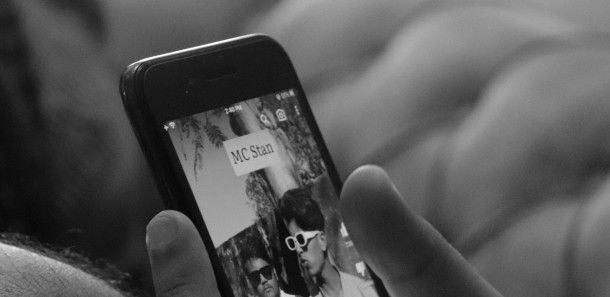
Se i problemi di streaming non si verificano mentre sei connesso alla rete di casa, bensì quando utilizzi lo smartphone e il tablet con l’ausilio della rete cellulare, gli accorgimenti da prendere sono leggermente diversi.
In primo luogo, verifica che il segnale sia adeguatamente forte nella zona in cui ti trovi: basta vedere quante “tacchette” hai nella parte superiore dello schermo. Ancora, ti consiglio di verificare che il tuo dispositivo sia configurato per la rete dati più veloce (ad es. 5G oppure 4G), tra quelle utilizzabili sul tuo piano dati e/o sul device da te in uso.
Su Android, puoi ottenere questo risultato recandoti nel menu Impostazioni > Connessioni > Rete Mobile/Dati mobili > Modalità rete preferita (o simili); su iPhone e iPad, invece, il pannello dedicato si trova nel menu Impostazioni > Cellulare > [nome SIM] (se necessario) > Voce e dati.
Per saperne di più, leggi la mia guida su come attivare il 5G e il mio tutorial su come aumentare il segnale del cellulare all’esterno: sono sicuro che ti torneranno molto utili.
Altra cosa che potrebbe aiutarti, nel caso in cui usassi app per guardare film collegate a servizi di streaming come Netflix o Amazon Prime Video, consiste nel regolare le impostazioni di qualità dello streaming sotto rete dati.
Nel caso dell’app di Netflix, sfiora l’icona Il mio Netflix (il simbolo del volto), fai tap sul pulsante Menu posto in alto a destra e premi sul pulsante Impostazioni app, identificato dal simbolo dell’ingranaggio. Una volta lì, prova a impostare il Consumo dati cellulare su Risparmio dati (in modo da avere video di minor qualità, velocizzandone il caricamento) e la Qualità video su Standard, tenendo conto che quest’ultima impostazione influisce anche sulle prestazioni ottenibili sotto rete Wi-Fi.
In qualità di affiliati Amazon, riceviamo un guadagno dagli acquisti idonei effettuati tramite i link presenti sul nostro sito.

Autore
Salvatore Aranzulla
Salvatore Aranzulla è il blogger e divulgatore informatico più letto in Italia. Noto per aver scoperto delle vulnerabilità nei siti di Google e Microsoft. Collabora con riviste di informatica e cura la rubrica tecnologica del quotidiano Il Messaggero. È il fondatore di Aranzulla.it, uno dei trenta siti più visitati d'Italia, nel quale risponde con semplicità a migliaia di dubbi di tipo informatico. Ha pubblicato per Mondadori e Mondadori Informatica.






